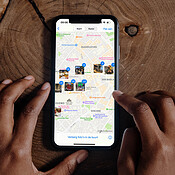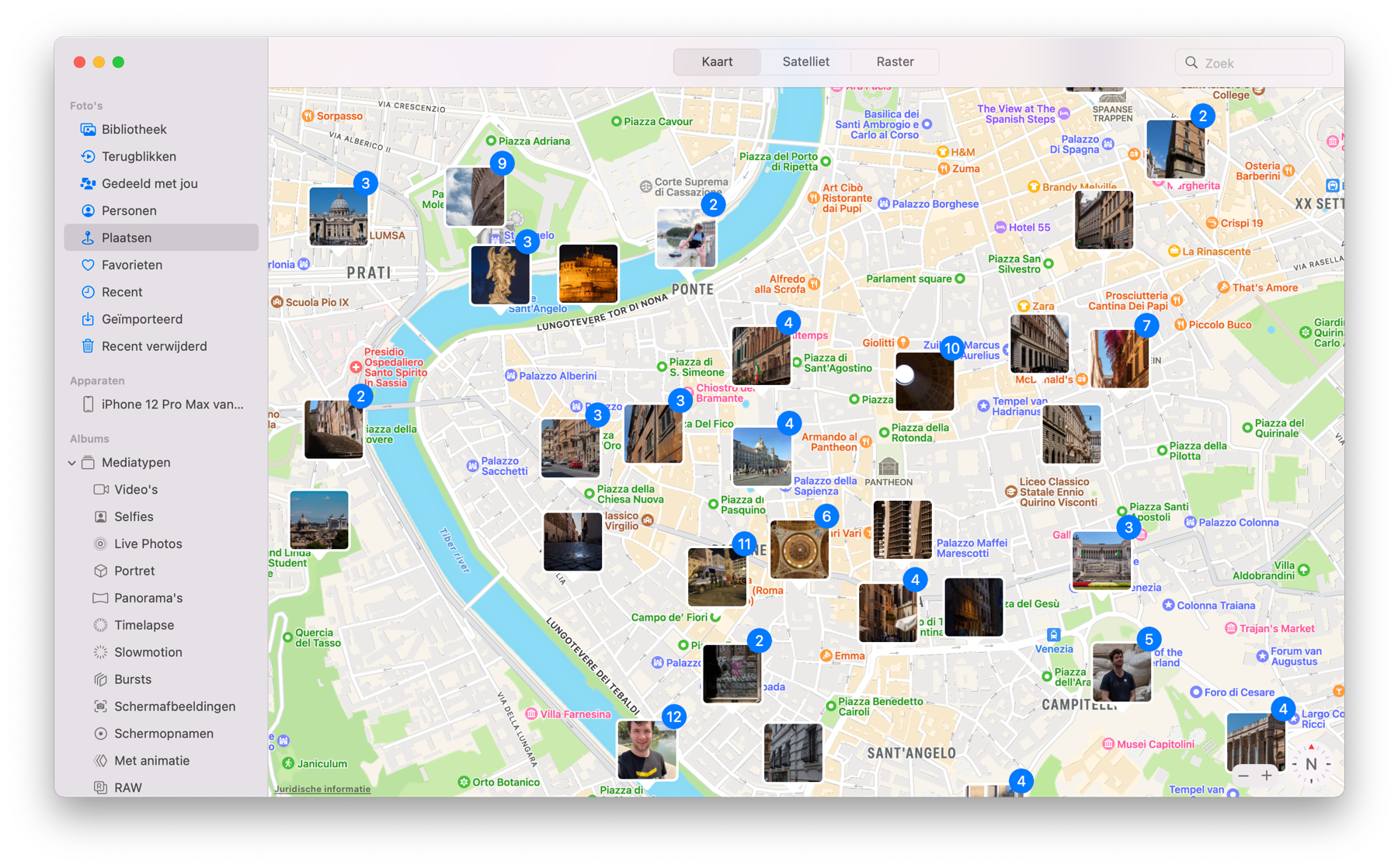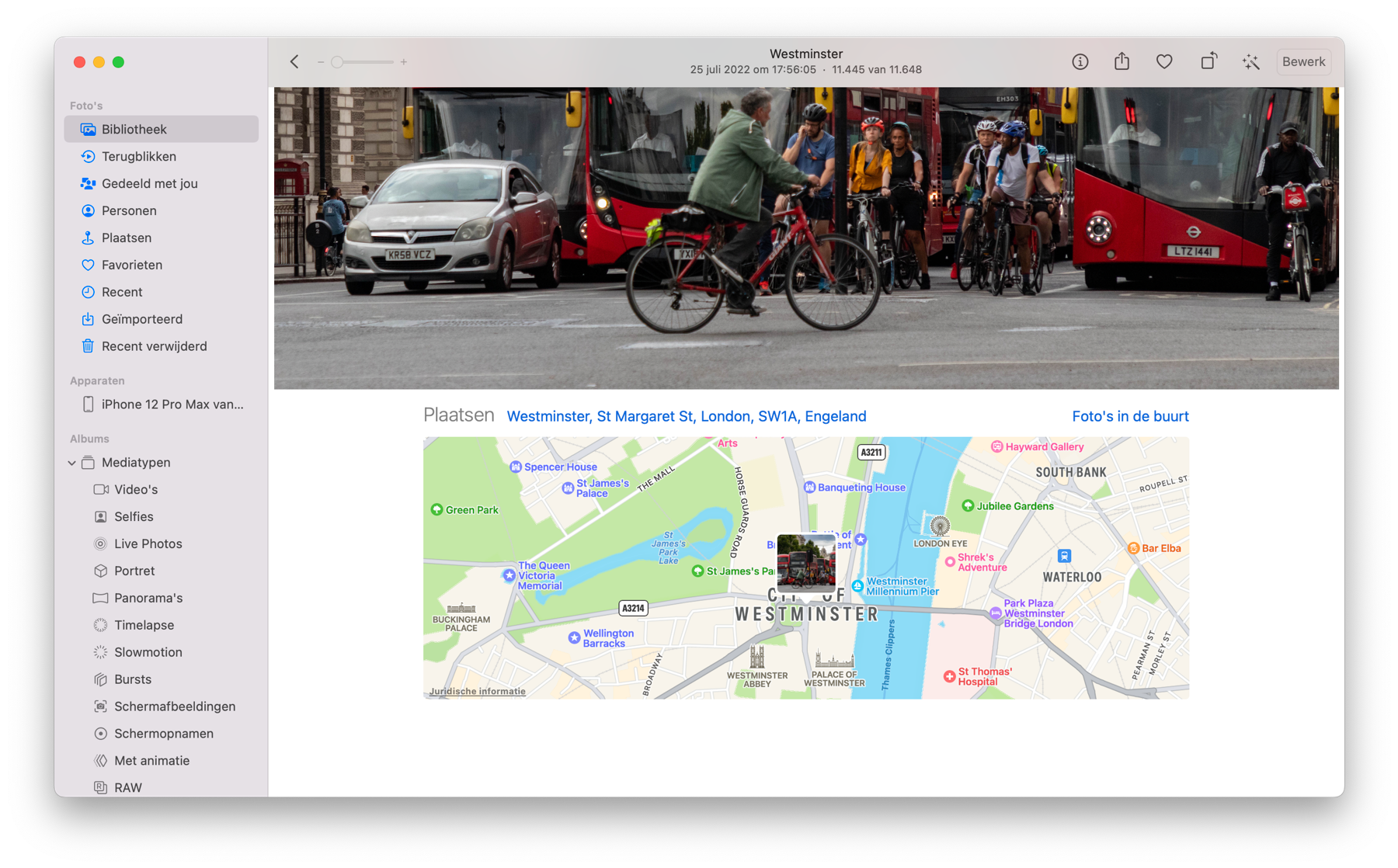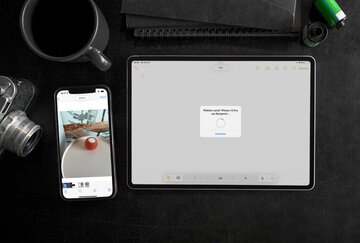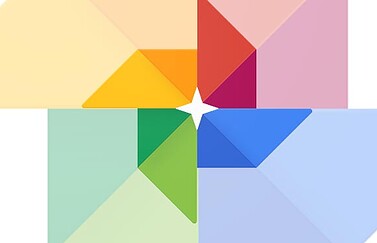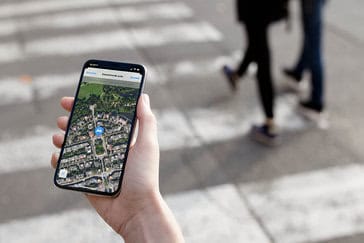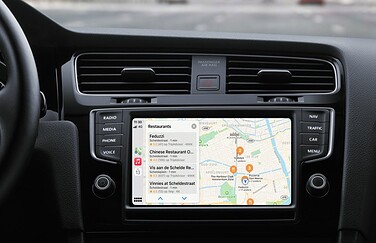Foto’s bekijken op een kaart op de Mac
In de Foto’s-app op de Mac kun je gemakkelijk door je fotocollectie bladeren. Je kunt de fotocollectie laten weergeven op jaartal, per verzameling, per moment of per individuele foto. Je kunt ook de foto’s en video’s die je gemaakt hebt bekijken op een kaart. In deze tip laten we zien hoe dat werkt: foto’s en video’s tonen op een kaart. De foto hoeft niet per se met een iPhone gemaakt te zijn. Het mag iedere foto zijn, zolang er maar gps-informatie bij zit. De locatie van een foto bekijken is op de Mac erg eenvoudig.
Dit zijn de drie plekken waar je het kunt vinden:
Wil je de locatie van foto’s op de iPhone bekijken? Dat kan ook!
Kaart bekijken via met fotolocaties
We beginnen met de ‘leukste’ manier om de locatie van foto’s te bekijken. Dat is via een speciaal onderdeel genaamd Plaatsen. Hier vind je een kaart met daarop de foto’s. Zo werkt het:
- Open de Foto’s-app op je Mac.
- Zorg ervoor dat je fotobibliotheek gesynchroniseerd is met iCloud. Dit regel je via de Foto’s-voorkeuren.
- Klik in de linker menubalk op Plaatsen.
- Je ziet nu een kaart met daarin miniaturen van je foto’s. Door in en uit te zoomen kun je precies zien waar en hoeveel foto’s er op een specifieke locatie gemaakt zijn.
- Klik op een set foto’s om alle foto’s te bekijken van de geselecteerde locatie.
Je kunt eventueel ook wisselen naar een satelliet-weergave via de knop boven de kaart. Je ziet dan een 3D-wereldbol die je kan ronddraaien. Daarnaast is er nog een rasterweergave waar je de foto’s gewoon onder elkaar bekijkt met de bijbehorende plaatsnamen erbij.
Fotolocatie bekijken via de bibliotheek
Er is ook een andere manier om de foto’s van een plaats te bekijken. Deze methode is vooral handig als je snel een overzicht wil van foto’s in een specifieke buurt. Bijvoorbeeld van een festival dat je nog eens wil beleven.
- Open de Foto’s-app en klik links in de navigatiekolom op Bibliotheek.
- Klik op een foto waarvan je een locatie-overzicht wil hebben.
- Scrol naar beneden en je ziet een kaart.
- Klik op het linkje Toon foto’s in de buurt.
Locatie van een foto bekijken via het infovenster
Tot slot kun je de op de Mac locatie de van een foto ook bekijken via het infovenster van een foto. Zo werkt het:
- Open de Foto’s-app en selecteer één of meerdere foto’s waarvan je de locatie wil zien. Open de foto’s niet, selecteer ze alleen.
- Klik met je rechtermuisknop op een geselecteerd onderdeel en kies Toon info.
- Onderin het infovenster staat een kaartje met een speld voor de locatie. Zoom eventueel in om overige spelden te bekijken van meerdere foto’s.
Wil je de locatie van foto’s op de iPhone bekijken? Dat kan ook!
Taalfout gezien of andere suggestie hoe we dit artikel kunnen verbeteren? Laat het ons weten!